Πώς μπορείτε να προβάλετε τις τελευταίες τροποποιημένες (διαγραμμένες) ημερομηνίες email στο Outlook;
Κανονικά, μπορούμε να λάβουμε τις ημερομηνίες λήψης των μηνυμάτων ηλεκτρονικού ταχυδρομείου στη λίστα αλληλογραφίας, όπως φαίνεται στο παρακάτω στιγμιότυπο οθόνης. Αλλά, πώς να προβάλετε τις τελευταίες τροποποιημένες ημερομηνίες των email στο Outlook; Και τι γίνεται αν βλέπετε τις διαγραμμένες ημερομηνίες των διαγραμμένων μηνυμάτων στο Outlook; Δοκιμάστε τις παρακάτω λύσεις:

Γρήγορη αναζήτηση και διαγραφή διπλότυπων email στο Outlook
Με το Kutools για Outlook Διπλότυπα μηνύματα ηλεκτρονικού ταχυδρομείου δυνατότητα, μπορείτε να τα βρείτε γρήγορα και να τα διαγράψετε από πολλούς φακέλους αλληλογραφίας ή να βρείτε και να διαγράψετε όλα τα διπλά από τα επιλεγμένα με δύο κλικ στο Outlook.

- Αυτοματοποιήστε την αποστολή email με Αυτόματο CC / BCC, Αυτόματη προώθηση με κανόνες? στείλετε Αυτόματη απάντηση (Εκτός γραφείου) χωρίς να απαιτείται διακομιστής ανταλλαγής...
- Λάβετε υπενθυμίσεις όπως Προειδοποίηση BCC όταν απαντάτε σε όλους όσο βρίσκεστε στη λίστα BCC και Υπενθύμιση όταν λείπουν συνημμένα για ξεχασμένα συνημμένα...
- Βελτιώστε την αποτελεσματικότητα του email με Απάντηση (Όλα) Με Συνημμένα, Αυτόματη προσθήκη χαιρετισμού ή ημερομηνίας και ώρας στην υπογραφή ή στο θέμα, Απάντηση σε πολλά email...
- Βελτιώστε την αποστολή email με Ανάκληση email, Εργαλεία συνημμένου (Συμπίεση όλων, Αυτόματη αποθήκευση όλων...), Κατάργηση διπλότυπων, να Γρήγορη αναφορά...
 Προβολή της τελευταίας τροποποιημένης ημερομηνίας ενός μηνύματος ή της ημερομηνίας διαγραφής στο Outlook
Προβολή της τελευταίας τροποποιημένης ημερομηνίας ενός μηνύματος ή της ημερομηνίας διαγραφής στο Outlook
Για να δείτε την τελευταία τροποποιημένη ημερομηνία ή την ημερομηνία διαγραφής κάποιου μηνύματος στο Outlook, κάντε τα εξής:
1. Μετάβαση στο Ταχυδρομείο προβολή, ανοίξτε το φάκελο αλληλογραφίας που περιέχει το καθορισμένο email και, στη συνέχεια, κάντε κλικ για να επιλέξετε το email στη λίστα αλληλογραφίας.
Note: Για να δείτε την ημερομηνία διαγραφής ενός διαγραμμένου email, επιλέξτε αυτό το email στο Διεγραμμένα αντικείμενα φάκελο.
2. Τύπος άλλος + εισάγετε ταυτόχρονα για να ανοίξετε το παράθυρο διαλόγου Ιδιότητες (email) και στη συνέχεια θα λάβετε την τελευταία τροποποιημένη ημερομηνία σε αυτό. Δείτε το στιγμιότυπο οθόνης:
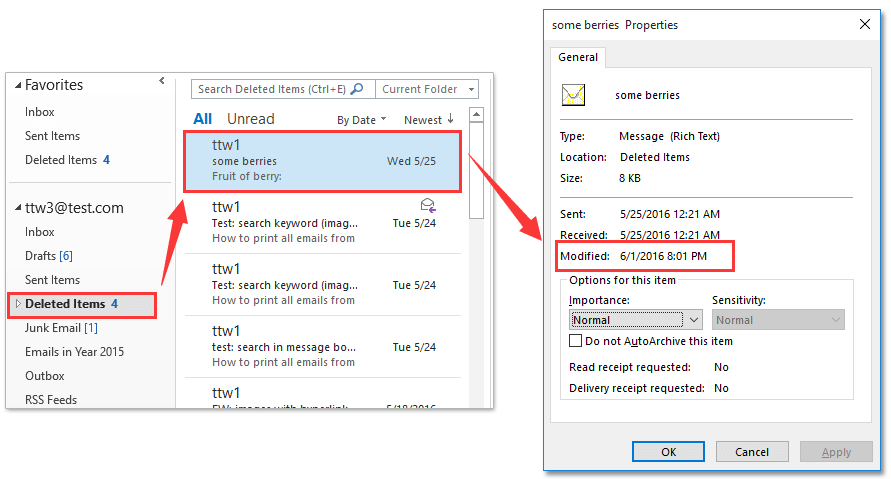
Note: Όταν διαγράφετε μηνύματα ηλεκτρονικού ταχυδρομείου στο λογαριασμό Exchange ή στο λογαριασμό IMAP, οι τελευταίες τροποποιημένες ημερομηνίες αυτών των μηνυμάτων θα αλλάξουν στη στιγμή που θα τα διαγράψετε. Ωστόσο, οι τελευταίες τροποποιημένες ημερομηνίες των μηνυμάτων ηλεκτρονικού ταχυδρομείου σε λογαριασμούς POP δεν θα αλλάξουν κατά τη διαγραφή, επομένως δεν μπορείτε να δείτε την ημερομηνία διαγραφής των διαγραμμένων μηνυμάτων ηλεκτρονικού ταχυδρομείου σε λογαριασμούς POP.
 Προβολή των τελευταίων τροποποιημένων ημερομηνιών ή των διαγραμμένων ημερομηνιών σε ένα φάκελο στο Outlook
Προβολή των τελευταίων τροποποιημένων ημερομηνιών ή των διαγραμμένων ημερομηνιών σε ένα φάκελο στο Outlook
Για την προβολή των τελευταίων τροποποιημένων ημερομηνιών ή των διαγραμμένων ημερομηνιών σε έναν φάκελο αλληλογραφίας στο Outlook, κάντε τα εξής:
1. Μετάβαση στο Ταχυδρομείο προβολή, ανοίξτε το φάκελο αλληλογραφίας όπου θα δείτε τις τελευταίες τροποποιημένες ημερομηνίες των email.
Note: Για προβολή των διαγραμμένων ημερομηνιών όλων των διαγραμμένων email, ανοίξτε το Διεγραμμένα αντικείμενα φάκελο.
2. Κλίκ Δες > Προβολή ρυθμίσεων.
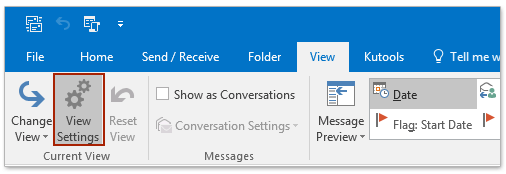
3. Στο παράθυρο διαλόγου "Ρυθμίσεις προβολής για προχωρημένους", κάντε κλικ στο Στήλες κουμπί.

4. Τώρα στο παράθυρο διαλόγου Εμφάνιση στηλών, παρακαλούμε (δείτε το παρακάτω στιγμιότυπο οθόνης):
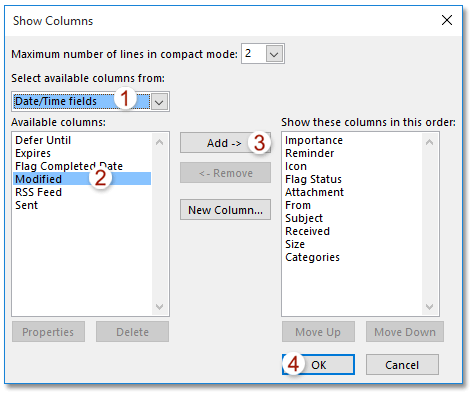
(1) Επιλέξτε το Πεδία ημερομηνίας / ώρας από το Επιλέξτε διαθέσιμες στήλες από αναπτυσσόμενη λίστα
(2) Κάντε κλικ για να επισημάνετε το Τροποποιημένο από το Διαθέσιμες στήλες Ενότητα;
(3) Κάντε κλικ στο Πρόσθεση κουμπί. (Note: Μετά την προσθήκη του Τροποποιημένο στο Εμφάνιση αυτών των στηλών με αυτήν τη σειρά ενότητα, μπορείτε να αλλάξετε τη θέση του Τροποποιημένο κάνοντας κλικ στο Μετακίνηση προς τα επάνω κουμπί ή Μετακινηθείτε προς τα κάτω κουμπί.)
(4) Κάντε κλικ στο OK κουμπί.
5. Τώρα επιστρέφει στο παράθυρο διαλόγου Ρυθμίσεις προβολής για προχωρημένους, κάντε κλικ στο OK κουμπί για να αποθηκεύσετε τις ρυθμίσεις.
6. Και μετά κλείστε το παράθυρο ανάγνωσης κάνοντας κλικ Δες > Πλαίσιο ανάγνωσης > Εκτός.
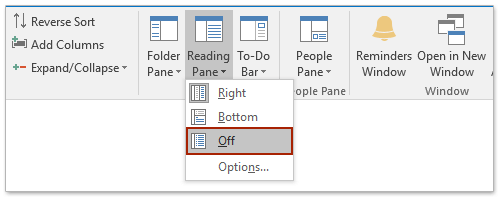
Τώρα θα δείτε όλες τις τροποποιημένες ημερομηνίες ή τις διαγραμμένες ημερομηνίες των email στο Τροποποιημένο στήλη. Δείτε το στιγμιότυπο οθόνης:

Note: Όταν διαγράφετε μηνύματα ηλεκτρονικού ταχυδρομείου σε λογαριασμούς Exchange ή λογαριασμούς IMAP, οι τελευταίες τροποποιημένες ημερομηνίες αυτών των μηνυμάτων θα αλλάξουν στη στιγμή που θα τα διαγράψετε. Ωστόσο, οι τελευταίες τροποποιημένες ημερομηνίες των μηνυμάτων ηλεκτρονικού ταχυδρομείου στον λογαριασμό POP δεν θα αλλάξουν κατά τη διαγραφή, οπότε δεν μπορείτε να δείτε την ημερομηνία διαγραφής των διαγραμμένων email σε λογαριασμούς POP.
 Σχετικά άρθρα
Σχετικά άρθρα
Αρχειοθετήστε μηνύματα ηλεκτρονικού ταχυδρομείου με ημερομηνία λήψης / τροποποίησης στο Outlook
Ταξινόμηση διαγραμμένων στοιχείων email κατά ημερομηνία που διαγράφηκε στο Outlook
Διαγράψτε όλα τα μηνύματα από την ίδια διεύθυνση αποστολέα στο Outlook
Διαγράψτε όλα τα μηνύματα ηλεκτρονικού ταχυδρομείου που έχουν το ίδιο θέμα στο Outlook
Τα καλύτερα εργαλεία παραγωγικότητας γραφείου
Kutools για το Outlook - Πάνω από 100 ισχυρές δυνατότητες για υπερφόρτιση του Outlook σας
🤖 Βοηθός αλληλογραφίας AI: Άμεσα επαγγελματικά email με μαγεία AI -- με ένα κλικ για ιδιοφυείς απαντήσεις, τέλειος τόνος, πολυγλωσσική γνώση. Μεταμορφώστε τα email χωρίς κόπο! ...
📧 Αυτοματοποίηση ηλεκτρονικού ταχυδρομείου: Εκτός γραφείου (Διαθέσιμο για POP και IMAP) / Προγραμματισμός αποστολής email / Αυτόματο CC/BCC βάσει κανόνων κατά την αποστολή email / Αυτόματη προώθηση (Σύνθετοι κανόνες) / Αυτόματη προσθήκη χαιρετισμού / Διαχωρίστε αυτόματα τα μηνύματα ηλεκτρονικού ταχυδρομείου πολλών παραληπτών σε μεμονωμένα μηνύματα ...
📨 Διαχείριση e-mail: Εύκολη ανάκληση email / Αποκλεισμός απάτης email από υποκείμενα και άλλους / Διαγραφή διπλότυπων μηνυμάτων ηλεκτρονικού ταχυδρομείου / Προχωρημένη Αναζήτηση / Ενοποίηση φακέλων ...
📁 Συνημμένα Pro: Μαζική αποθήκευση / Αποσύνδεση παρτίδας / Συμπίεση παρτίδας / Αυτόματη αποθήκευση / Αυτόματη απόσπαση / Αυτόματη συμπίεση ...
🌟 Διασύνδεση Magic: 😊Περισσότερα όμορφα και δροσερά emojis / Ενισχύστε την παραγωγικότητά σας στο Outlook με προβολές με καρτέλες / Ελαχιστοποιήστε το Outlook αντί να κλείσετε ...
???? Με ένα κλικ Wonders: Απάντηση σε όλους με εισερχόμενα συνημμένα / Email κατά του phishing / 🕘Εμφάνιση ζώνης ώρας αποστολέα ...
👩🏼🤝👩🏻 Επαφές & Ημερολόγιο: Μαζική προσθήκη επαφών από επιλεγμένα μηνύματα ηλεκτρονικού ταχυδρομείου / Διαχωρίστε μια ομάδα επαφής σε μεμονωμένες ομάδες / Κατάργηση υπενθυμίσεων γενεθλίων ...
Διανεμήθηκαν παραπάνω από 100 Χαρακτηριστικά Περιμένετε την εξερεύνηση σας! Κάντε κλικ εδώ για να ανακαλύψετε περισσότερα.

